クリスマスシーズンが到来するとイルミネーションの写真を撮る方も多いのではないでしょうか?

イルミネーションの撮影って簡単に言うけど、いざ初心者が綺麗な写真を撮ろうと思ってもなかなか難しいのよねー…。
思ったより明るく撮れずに暗くなってしまったり、自分が感動したイルミネーションの輝きを上手く写真の中に納められなかったり、写真というものはなかなかテクニックがいるものですよね。

初心者でも簡単に綺麗に撮影する方法があるわ♪
この記事ではスマートフォンのアプリを使ってイルミネーションが綺麗に撮れる撮影方法と加工の方法をご紹介します!
家の中の小さなイルミネーションを例に撮影していますが、外の大きなイルミネーションにも応用できることですので、まずは家の中でじっくり練習してみてください。
今回は綺麗に取れる方法の中でも、通称「インスタ映え」と呼ばれるような雰囲気の写真に加工していきます。

実際にInstagramにアップすることを想定して、
インスタ内のデフォルトの編集機能も使って教えるよーん♪
使用するアプリは『LINEカメラ』と『Instagram』のみ。やさしく解説していきますので、あなたもお手持ちのスマートフォンで試してみてくださいね。
よくある失敗!生活感のあるものが映ると残念になりやすい!


上の写真はわたしが、あえて失敗例の写真を撮ってみたものです。
一般的に家の中で撮られる写真は、このように日用品が多く映り込みます。テーブルの上のティッシュペーパー、テレビなどなどですね。これらの日用品が極力写りこまないように片付けたり、撮影対象のモノを置く場所を変えたりすることが大切です。
▼ 外で撮影する場合は? ▼
余計な人が映らないように、余計な建物が写り込まないように、自分の撮りたいものを写真(カメラ)の枠の中にしっかりと収めるという事が大切になります。
ちなみに高画質のカメラであれば良い写真が撮れるのですが、それはかなり写真の腕が要求されてしまいますので、初心者にはおすすめできません。
上の写真を撮ったのはとても高画質なアプリケーションのカメラなのですが、初心者の腕ではそれを使いこなすのは至難の技です。

やっぱりわたしも高度なカメラを使いこなす自信は
ありません・・・(笑)
初心者さんは、まずは無料のカメラアプリにフィルターをつけて、写真を楽しむことから始めてみるのがおすすめ。今回ご紹介したいアプリは『LINE カメラ』です。
LINEカメラの操作に慣れよう!まずは写真の比率を1:1に♡
私たちのスマートフォンアプリは、デフォルトで4:3とか16:9の縦長(場合によっては横長)の設定であることが多いですね。しかしこれはアプリの設定で簡単に変更できます。
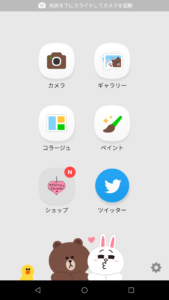
『LINEカメラ』でも、まず初めに「カメラ」を起動し上部にある設定から簡単に比率を変えることができますよ。
Instagram で活躍されている方々の写真は比率が1:1であることが多いのです。さまざまな比率やコラージュが選べますが、まずは初心者のうちは1:1の正方形の写真撮影に慣れていきましょう!
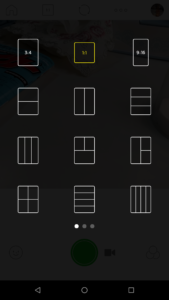
LINEカメラを使いこなそう!明るさの変更は超カンタン♡
それではいよいよ撮影してみましょう。

先ほどお話ししたように、まずは撮影したいもの(撮影対象)の周りをしっかり片付けましょう。できるだけ生活感のあるものを取り除いて、写真の範囲に写さないようにすると、より綺麗に写ります。
これは家の中だけのテクニックなのですが、余計なものが映らないように後ろに大きめのスケッチブックを置くという手もあります。

大きめのB4サイズのスケッチブックでも、100円ショップで購入するできるわよ♡
次に明るさを上げていきます。他のカメラアプリと違って LINEカメラなら簡単に明るさを変更できます。まず カメラ画面の真ん中をタップすると、ピントを調整するために『[ ]』こういった四角いマークが現れます。

そうすると、画面の上に太陽のマークが出てくるのでそれを左右に動かすことで明るさを調整できます。暖色系のイルミネーションが映えるように、出来る限り明るくしてみましょう。
この機能を使うことで、日当たりの悪い暗い部屋や、夕方でうす暗くなった屋外でも、明るく撮影できます。
フィルターの「デリシャスモード」はマジで神♡

『LINEカメラ』のフィルターは、写真右上(縦に撮るときは右下)の3つのマルのところをタップすることで選ぶことができます。

フィルターのなかでも、わたしは「デリシャスモード」がおすすめです。
初心者でも、この「デリシャスモード」を使えばふんわりとしたニュアンスの写真が撮れますし、写真のような暖色系のイルミネーションを撮る時に光が淡く広がっている感じが出せるので、見た人に綺麗な電飾の感じがより伝わりやすくなります。

小さな小物などを撮影する時にはこのスケッチブックがあるだけで余計なものが写り込まなず、さらに白い背景になるのでとっても便利です!
保存した画像に、さらにピンク系のフィルターをかけてみると、こんな写真に仕上がります♡

寒色系のイルミネーションもうまく撮れる?

暖色系のイルミネーションを綺麗に撮る方法をご紹介しましたが、寒色系のイルミネーションもうまく撮れるのでしょうか? 気になったので実際にやってみました!
試しに、ピンク色のクリスマスツリーに青白い LED が光っているものを撮影してみました。
撮影方法は先ほどと同じように『LINEカメラ』の明るさを調整し、フィルターを「デリシャスモード」に変えてうまくぼかしたように撮影します。

暗いまま撮影するよりも、ぐっと光がきれいに見えるようになりましたし、青白い光をしっかりと捉えていて綺麗に見えます。

「デリシャスモード」は画質としてはやや劣るものの、
光の捉え方は綺麗なの♪
個人的には、他の高画質アプリより美しく感じるわ!
インスタ映えを狙うなら、無理に高画質にこだわるよりも画像の雰囲気を伝えるのが初心者にとっては近道かもしれません。
画像加工して投稿♡Instagramのデフォルト機能を使いこなす!
それでは先ほど撮った写真を『Instagram』に投稿するために加工してみましょう。画像加工はインスタグラムのデフォルトの機能を使っていきます。コツが要りますが一度覚えてしまえばずっと使える加工方法なのでぜひトライしてみてください。
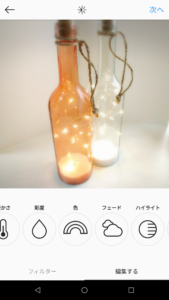
まず、タイムラインにアップする手順と同じように、先ほど撮った写真をInstagramの編集画面に呼び出します。通常では写真を選択するとすぐにInstagramのフィルターが現れるのですが、今回はこのフィルター機能はあえて使いません。
フィルター横にある「編集する」というタブを押します。そこに色々なメニューが現れてきますが、まずは「色」を選びましょう。

ここからがこの記事の大きなポイントです。「色」を選んだら、あなたの撮影したイルミネーションの電飾の色にあったものを選択していきます。
例えば私のイルミネーションはオレンジ色の電飾なので、「影」もオレンジ、「ハイライト」もオレンジ色を選びます。この時に強くかかってしまうこともあるのでもう一度色の部分をタップすることで調整ができます。
例えばもう一つ、寒色系の色味でも同様の方法が使えるかやってみましょう。

ピンクのクリスマスツリーの青白い LED を撮影する時は、再び「編集する」から「色」を選んで今度は電飾の色に合わせて「影」を青に設定します。
さらに「ハイライト」も青に設定します。ハイライトを設定する時に強くかかりすぎる時はもう一度同じ色の「青」部分をタップすると、指をスライドさせて調整できるマークが現れてくるのでそれで調整します。
完了ボタンを押せば先ほどの画面の「色」の部分の下に小さな黒丸がつきます。これがつくと、色の編集が適用されることになります。
「次へ」をタップすれば、タイムラインに投稿する直前の画面になりますよ!
この「色」を使った加工方法は、撮影対象のものを背景に溶け込みやすくしてくれる効果があります。もちろん、どの程度加工をかけるかは、あなたのセンスで判断してみてくださいね。
インスタ映えって意外と簡単♡さっそく撮影してみよう!

今回ご紹介したように、インスタ映えというのは特別なことではありません。スマートフォンさえあれば誰でも簡単に撮影できますし、やり方さえ覚えてしまえば普段の何気ない日常を鮮やかな写真に残せます。
慣れてくればご自身ならではの加工方法もきっと見つかるはず。ぜひトライしてみてください!
▼ どのスマホでもできるの? ▼
今回は Android の画面で説明しましたが、iOSでも同様です。AppStoreに『LINEカメラ』や『Instagram』はしっかり存在していますので、同様の操作方法で編集できますよ。
また、今回は部屋の中で撮影しましたが、屋外にあるイルミネーションも撮影のコツ・加工のコツは一緒です。
今年の冬はあなたもイルミネーションを綺麗に撮影してみませんか? お友達や恋人・家族と綺麗なイルミネーションを撮影して、あなたの思い出も一緒に彩っていきましょう。



